Lista Paragonów
Listę Paragonów wyświetlamy z poziomu menu Handel/ Paragony lub przy pomocy skrótu <CTRL>+<G>. Lista zawiera wszfystkie dokumenty, które związane są ze sprzedażą detaliczną. Są to Paragony, zwroty do Paragonów, Paragony w buforze oraz dokumenty, które zostały anulowane. Rodzaj i status dokumentów rozróżniane są kolorami:
- na zielono zaznaczone są Paragony w buforze (dokumenty takie podlegają edycji, można je usunąć),
- na niebiesko zaznaczone są Paragony zaksięgowane,
- na czerwono zaznaczone są Paragony anulowane,
- na czarno zaznaczone są Paragony zapisane na stałe.
Standardowo lista zbudowana jest z kolumn:
Numer dokumentu – numer Paragonu nadany zgodnie ze zdefiniowanym schematem numeracji.
Status – informuje o stanie danego Paragonu:
- puste pole oznacza brak powiązania z innymi dokumentami,
- F – Paragon jest zafiskalizowany,
- V – Paragon przeniesiony do rejestru VAT,
- FS – Paragon, który został przekonwertowany do Faktury Sprzedaży,
Statusy dostępne w modułach Handel, Handel Plus:
- WZ – Paragon skojarzony z dokumentem WZ,
- RW informuje o wygenerowaniu Rozchodu Wewnętrznego dla Paragonu, na którym znajduje się usługa złożona z zaznaczonym parametrem Pobieranie składników na FS/PA,
- X – Paragon przekształcony do dokumentu Tax Free.
Data wyst. – data wystawienia Paragonu.
Magazyn – lista może dotyczyć dokumentów ze wszystkich magazynów lub może zostać ograniczona do jednego, interesującego nas magazynu (w module Faktury, gdzie nie ma gospodarki magazynowej, jest to zawsze magazyn główny).
Nazwa Kontrahenta – pierwsza linia nazwy Nabywcy.
Miasto – miejscowość, w której Nabywca ma siedzibę.
NIP – numer NIP Nabywcy.
Netto – wartość netto Paragonu.
Brutto – wartość brutto Paragonu.
Zasady dotyczące obsługi listy, grupowania, sortowania, wyszukiwania pozycji (filtrowania) i ogólnie przystosowywania wyglądu listy do indywidualnych potrzeb użytkownika zostały opisane w artykule Standardy w programie.
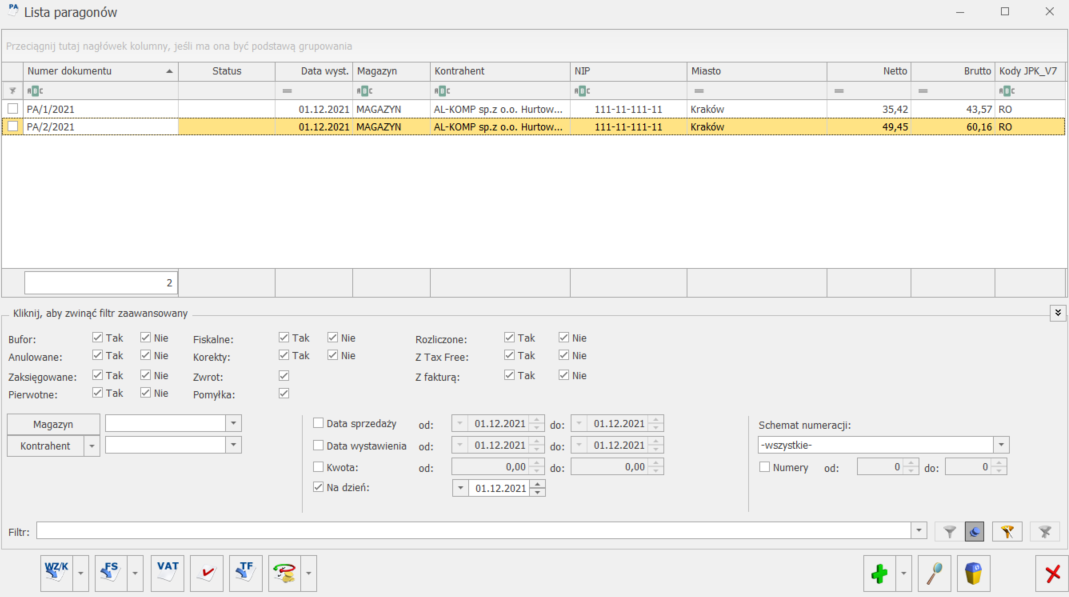
Oprócz standardowych przycisków okno obsługiwane jest przez:
![]() – Przekształcenie do faktury – utworzenie faktury w oparciu o informacje zapisane na Paragonie.
– Przekształcenie do faktury – utworzenie faktury w oparciu o informacje zapisane na Paragonie.
![]() Utworzenie wydania magazynowego (WZ/RW) – klawisz pozwala nam powiązać wybrany Paragon z WZ(RW). Funkcja jest dostępna w modułach Handel, Handel Plus. Zasady przekształcania Paragonu do Wydania Zewnętrznego zostały opisane w artykule
Utworzenie wydania magazynowego (WZ/RW) – klawisz pozwala nam powiązać wybrany Paragon z WZ(RW). Funkcja jest dostępna w modułach Handel, Handel Plus. Zasady przekształcania Paragonu do Wydania Zewnętrznego zostały opisane w artykule
![]() – Przenieś do rejestru VAT – funkcja działa dla zaznaczonych Paragonów. Na podstawie Paragonów tworzony jest jeden zbiorczy zapis w rejestrach VAT. Możliwe jest księgowanie Paragonów dniami, tzn. W rejestrze VAT powstaną oddzielne zapisy dla każdego dnia. Po wyfiltrowaniu Paragonów z danego dnia zaznaczamy wszystkie na liście <CTRL> + <A> i przenosimy do rejestru VAT przyciskiem Przenieś do rejestru VAT.
– Przenieś do rejestru VAT – funkcja działa dla zaznaczonych Paragonów. Na podstawie Paragonów tworzony jest jeden zbiorczy zapis w rejestrach VAT. Możliwe jest księgowanie Paragonów dniami, tzn. W rejestrze VAT powstaną oddzielne zapisy dla każdego dnia. Po wyfiltrowaniu Paragonów z danego dnia zaznaczamy wszystkie na liście <CTRL> + <A> i przenosimy do rejestru VAT przyciskiem Przenieś do rejestru VAT.
![]() –Księgowanie do księgowości kontowej – przycisk ten pojawia się, jeśli korzystamy z modułu pełnej księgowości. Użycie go powoduje zaksięgowanie zaznaczonych Paragonów. Księgowanie odbywa się na podstawie wcześniej zdefiniowanych schematów księgowań.
–Księgowanie do księgowości kontowej – przycisk ten pojawia się, jeśli korzystamy z modułu pełnej księgowości. Użycie go powoduje zaksięgowanie zaznaczonych Paragonów. Księgowanie odbywa się na podstawie wcześniej zdefiniowanych schematów księgowań.
![]() – Korekta paragonu – w przypadku Paragonów możliwa jest jedynie korekta ilości. Nie można korygować Paragonu przekształconego do FS, w takim przypadku korekta musi dotyczyć faktury. Zasady opisane są dokładniej w artykule .
– Korekta paragonu – w przypadku Paragonów możliwa jest jedynie korekta ilości. Nie można korygować Paragonu przekształconego do FS, w takim przypadku korekta musi dotyczyć faktury. Zasady opisane są dokładniej w artykule .
![]() – Przekształcenie do Tax Free – funkcja jest dostępna w modułach Handel, Handel Plus.
– Przekształcenie do Tax Free – funkcja jest dostępna w modułach Handel, Handel Plus.
Listę Paragonów można przeglądać w zależności od ustawień na liście.
Warto pamiętać, że oprócz standardowych pól, na liście dostępny jest parametr Na dzień – po zaznaczeniu tej zmiennej, program pozwala na wpisanie daty. Lista Paragonów będzie zawierała tylko dokumenty wystawione.
![]() – Operacje seryjne umożliwiające:
– Operacje seryjne umożliwiające:
- dodawanie/ usuwanie/ zmianę atrybutów dokumentu.
- zmianę kategorii dokumentu,
- dodawanie/ usuwanie/ zmianę atrybutów przenoszonych do pliku JPK_FA,
- dodawanie/ usuwanie kodów JPK_V7.
Więcej informacji na ten temat jest dostępnych w artykule Operacje seryjne.